Comparativement aux disques durs traditionnels, les SSD offrent de meilleures performances et il existe plusieurs types de SSD sur le marché, notamment les SSD SATA, les SSD M.2, les SSD mSATA, etc. Dans ce post, MiniTool aimerait vous parler du SSD mSATA pour vous aider à choisir un SSD idéal pour vos périphériques.
Les SSD se démarquent sur le marché et sont plus populaires que les HDD et SSHD. Avec les progrès technologiques, les SSD populaires se déclinent en différents types, notamment les SSD SATA, les SSD M.2, les SSD mSATA, etc.
Ici, je voudrais discuter du SSD mSATA avec vous. De quoi s’agit-il? Est-il plus performant que les autres types, comme le SSD SATA et le SSD M.2? Comment tester ses performances et l’utiliser sur un PC Windows? Poursuivez votre lecture.
Qu’est-ce qu’un SSD mSATA?
Comme son nom l’indique, le SSD mSATA est un SSD utilisant la spécification mSATA. mSATA fait référence à mini-SATA et non à MicroSATA. Cette spécification élaborée par l’organisation internationale SATA est apparue en 2011 en raison de l’utilisation de périphériques très minces.
D’après les informations ci-dessus, il se pourrait que vous ayez déduit que les SSD mSATA sont de petite taille. C’est exact. Ce type de SSD a un format plus petit que les SSD SATA. Outre sa petite taille, ce lecteur se caractérise également par une faible consommation d’énergie.

Capacité du SSD mSATA
Qu’en est-il de la capacité du SSD mSATA? Au début, ce SSD avait une capacité allant de 32 à 64 Go, ce qui n’était évidemment pas suffisant pour stocker des fichiers. Autrement dit, les utilisateurs devaient préparer un disque dur pour stocker les fichiers lorsqu’ils utilisaient ce SSD afin de raccourcir le temps de chargement du système et des programmes.
Aujourd’hui, grâce aux efforts de certaines entreprises, la capacité des SSD mSATA a été portée à 1 To (comme le SSD mSATA 850 EVO de Samsung Electronics).
Vitesse du SSD mSATA
Les performances sont le facteur le plus important lorsque nous envisageons de choisir un SSD pour nos périphériques. Les vitesses de lecture et d’écriture séquentielles sont étroitement liées aux performances du disque. Il s’agit de modèles d’accès au disque. Plus spécifiquement, elles font référence aux quantités de données auxquelles un lecteur peut accéder et écrire en mégaoctets par seconde. Le SSD mSATA actuel fonctionne avec SATA III et atteint des vitesses allant jusqu’à 6Gb/s.
Si vous voulez tester les performances du lecteur que vous avez apporté, vous pouvez utiliser certains outils fiables, comme MiniTool Partition Wizard. Le tutoriel approfondi sur le test du lecteur avec cet outil est proposé dans l’avant-dernière partie de ce post.
Fiabilité du SSD mSATA
En général, les SSD mSATA avec flash SLC offrent la meilleure fiabilité pour le stockage de données, tandis que ceux avec flash MLC peuvent offrir une plus grande capacité mais une moindre fiabilité.
Notez que SLC et MLC sont liés à la capacité du lecteur et à son coût. Pour en savoir plus à leur sujet, lisez le post.
Périphériques SSD mSATA
Bien qu’à l’origine, le SSD mSATA ait été conçu pour les périphériques très minces, comme les ordinateurs portables, on le trouve désormais dans certains produits commerciaux.
Données comparatives entre un SSD mSATA et d’autres types de SSD
Avec les progrès technologiques, les SSD présentent différentes interfaces. Aujourd’hui, les SSD SATA et les SSD M.2 sont disponibles sur le marché. Quelles sont les différences entre les différents types de SSD? Je vous propose ici deux groupes de comparaison : SSD mSATA vs. SSD SATA et SSD mSATA vs. SSD M.2. Voyons-les un par un.
SSD mSATA vs. SSD SATA
SATA a longtemps été la norme de référence en matière de connectivité pour tous les lecteurs. mSATA suit les spécifications déterminées par SATA-IO, tout comme SATA. Cela signifie que les connecteurs mSATA et SATA doivent répondre aux mêmes spécifications, quel que soit le fabricant.
Les deux interfaces de disque utilisent ATA (Advanced Technology Attachment) comme commande pour les transferts de données entre le périphérique hôte et le périphérique de stockage.
Ainsi, vous serez familiarisé avec le fonctionnement de mSATA au sein d’un périphérique si vous avez utilisé un disque dur SATA.
Bien qu’ils aient certains points communs, il subsiste quelques différences.
Taille
En termes de format (la principale différence), le SSD mSATA est évidemment plus petit que le SSD SATA. Le premier a approximativement la taille d’une carte d’affaires, tandis que le second est logé dans un boîtier de 2,5 » et ne peut s’intégrer que dans des périphériques plus grands.
Capacité
La capacité de stockage est déterminée par la taille du lecteur. Limité par son petit format, le SSD mSATA est inférieur au SATA de taille normale à cet égard.
Performances
Les SSD mSATA et les SSD SATA offrent les mêmes vitesses de lecture et d’écriture s’ils sont fabriqués de façon à appartenir à la même classe de vitesse.
SSD mSATA vs. SSD M.2
Le format M.2 est apparu en 2013, environ deux ans après le format mSATA. Ces deux types de SSD sont conçus pour être utilisés avec de petits périphériques, notamment les ordinateurs portables et les tablettes, et offrent des performances élevées.
Qu’en est-il de leurs différences? Je vous les énumère ci-dessous.
Capacité
La plupart des SSD M.2 ont atteint une capacité maximale de 2 To. En termes de capacité, les SSD M.2 sont supérieurs aux SSD mSATA, bien qu’ils soient tous deux de petite taille.
Performances
Les SSD M.2 peuvent étendre le débit de données au-delà des 6Gb/s prévus par les SSD mSATA.
Article recommandé: SSD M.2 vs. SSD SATA: Lequel est le mieux adapté à votre PC?
SSD mSATA recommandés avec différentes capacités
Si votre ordinateur portable ultra-mince ne prend en charge que le SSD mSATA, vous devez déterminer la quantité de SSD dont vous avez besoin et en choisir un pour votre périphérique. Je vous recommande ici plusieurs SSD mSATA de différentes capacités pour que vous puissiez choisir l’un d’entre eux si vous n’avez aucune idée du choix d’un SSD mSATA.
SSD mSATA de 256 Go
Un SSD de 256 Go conviendra si vous l’utilisez comme lecteur principal et si vous n’y stockez pas beaucoup de fichiers volumineux. Pour le SSD mSATA 256 Go, vous pouvez essayer l’un des disques suivants.
1. SSD mSATA Crucial m4 de 256 Go
Le SSD mSATA Crucial m4 offre les performances et la fiabilité primées du SSD Crucial m4. Il se caractérise par une construction légère, des économies d’énergie inhérentes, une durabilité à toute épreuve et une validation pour le format Intel Smart.
Plus de détails sur le SSD mSATA Crucial m4 de 256 Go:
- Interface: SATA Revision 3.0 (6Gb/s) et compatible avec l’interface SATA 3Gb/s;
- Performance en lecture: Jusqu’à 500 Mo/s.
- Performance en écriture: Jusqu’à 260 Mo/s.
- Garantie: 3 ans.
- Prix:
2. Samsung 860 EVO MZ-M6E250BW
Vous avez probablement entendu parler de la série Samsung EVO. Elle offre de bonnes performances et le SSD mSATA recommandé de cette série est le Samsung 860 EVO MZ-M6E250BW. Ce SSD mSATA a une capacité de 250 Go. L’installation de ce lecteur dans votre système est relativement facile et cela réduit considérablement le temps consacré à cette tâche.
Plus de détails sur le Samsung 860 EVO MZ-M6E250BW:
- Interface: Interface SATA 6Gb/s, compatible avec les interfaces SATA 3Gb/s et SATA 1.5Gb/s.
- Vitesse de lecture/écriture séquentielle: jusqu’à 550 Mo/s / 520 Mo/s.
- Vitesse de lecture/écriture aléatoire: jusqu’à 97 000 IOPS / 88 000 IOPS.
- Garantie: 5 ans.
- Prix: 67,99$ sur Samsung au moment de rédiger cet article.
SSD mSATA de 500 Go
Pour la plupart des utilisateurs, 500 Go suffisent pour stocker des fichiers.
1. SSD mSATA de Samsung
Le premier SSD mSATA 500 Go recommandé provient également de Samsung. Ce lecteur a les mêmes spécifications que le SSD mSATA Samsung ci-dessus. Bien sûr, la taille étant différente, le prix est différent, ce SSD mSATA Samsung de 500 Go est au moins de 93,17$ avec une garantie de 5 ans.
2. SSD mSATA de INDMEM DMMS
Le deuxième SSD mSATA 500 Go recommandé provient d’INDMEM. Le nom complet de ce lecteur est le SSD mSATA INDMEM DMMS. Il est alimenté par une puce 3D NAND Flash MLC, avec un contrôle maître SMI. Il est doté d’un algorithme ECC et d’un algorithme moyen, ainsi que d’un système de gestion des blocs défectueux avec une fonction de formule corrective des erreurs.
Plus de détails sur le SSD mSATA INDMEM DMMS:
- Interface: SATA III 6 Gb/s.
- Vitesse de lecture/écriture séquentielle: jusqu’à 550 Mo/s et 280 Mo/s respectivement.
- Garantie: 2 ans.
- Prix: 76,99 $ sur Amazon au moment de la rédaction.
SSD mSATA de 1 To
1. Samsung 860 EVO MZ-M6E1T0BW
Pour le SSD mSATA de 1 To, vous pouvez également essayer les produits de Samsung. Le premier est le Samsung 860 EVO MZ-M6E1T0BW. Ce disque est disponible pour 156 $.
2. Samsung 850 EVO V-NAND
Le second est le Samsung 850 EVO V-NAND. Les détails de ce SSD mSATA sont affichés ci-dessous.
- Interface: Interface SATA 6Gb/s, compatible avec les interfaces SATA 3Gb/s et SATA 1.5 Gb/s.
- Vitesse de lecture et d’écriture séquentielle: jusqu’à 540Mb/s et 520Mb/s respectivement.
- Garantie: 5 ans, offerte par la marque.
- Prix:
Article recommandé: Meilleur disque dur interne SSD de 1 To pour ordinateur portable et de bureau
Comment le tester et l’utiliser sur un PC Windows
Une fois le SSD mSATA livré à votre domicile, vous pourrez d’abord tester ses performances à l’aide de quelques outils de référence de disque. Quant à l’utilisation du lecteur, je vous en parlerai plus tard.
Testez vous-même ses performances
Pour tester facilement les performances du SSD mSATA, essayez MiniTool Partition Wizard. Grâce à lui, le processus de test peut être complété en quelques clics.
Voici le tutoriel détaillé pour tester les performances d’un SSD mSATA avec MiniTool Partition Wizard.
Étape 1: Connectez le lecteur à votre ordinateur en utilisant le boîtier du lecteur.
Étape 2: Téléchargez MiniTool Partition Wizard en cliquant sur le bouton suivant. Installez ce programme sur votre ordinateur, puis lancez-le pour obtenir l’interface principale.
MiniTool Partition Wizard FreeCliquez pour télécharger100%Propre et sûr
Étape 3: Regardez la carte du disque et assurez-vous que le lecteur est chargé. Cliquez ensuite sur Disque de référence dans la barre d’outils.
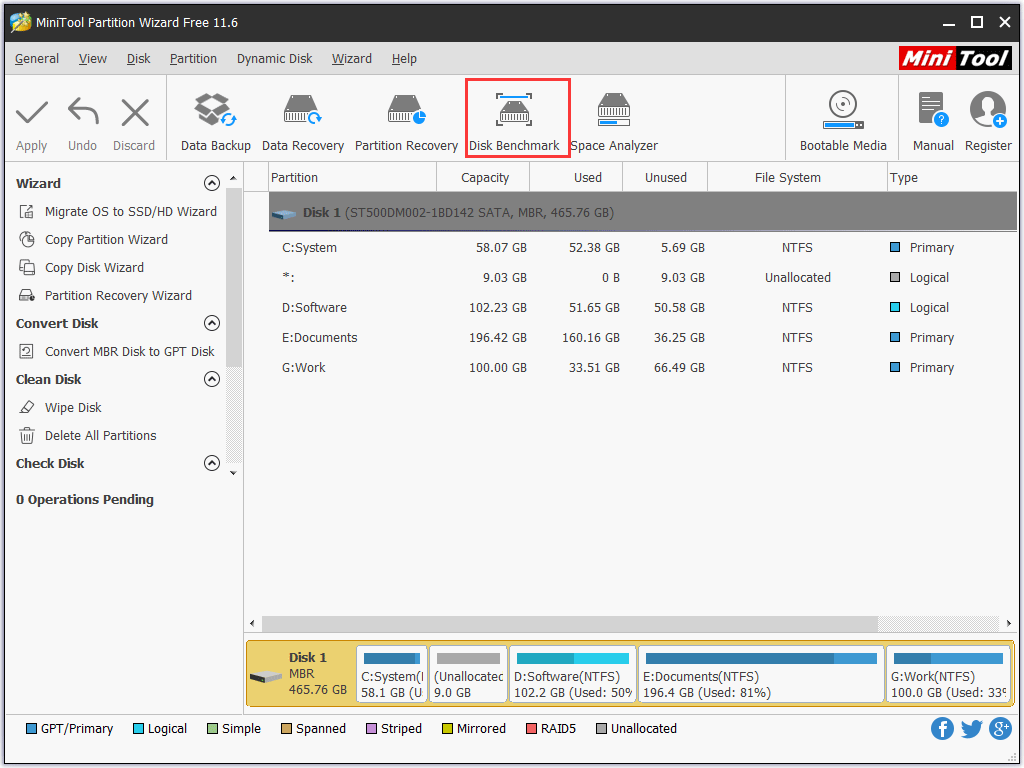
Étape 4: Dans la fenêtre du Disque de référence, sélectionnez le lecteur à tester, puis configurez les paramètres (cliquez ici pour savoir ce qu’ils signifient) dans la fenêtre. Enfin, cliquez sur le bouton Démarrer. Ici, je prends mon lecteur C comme exemple.
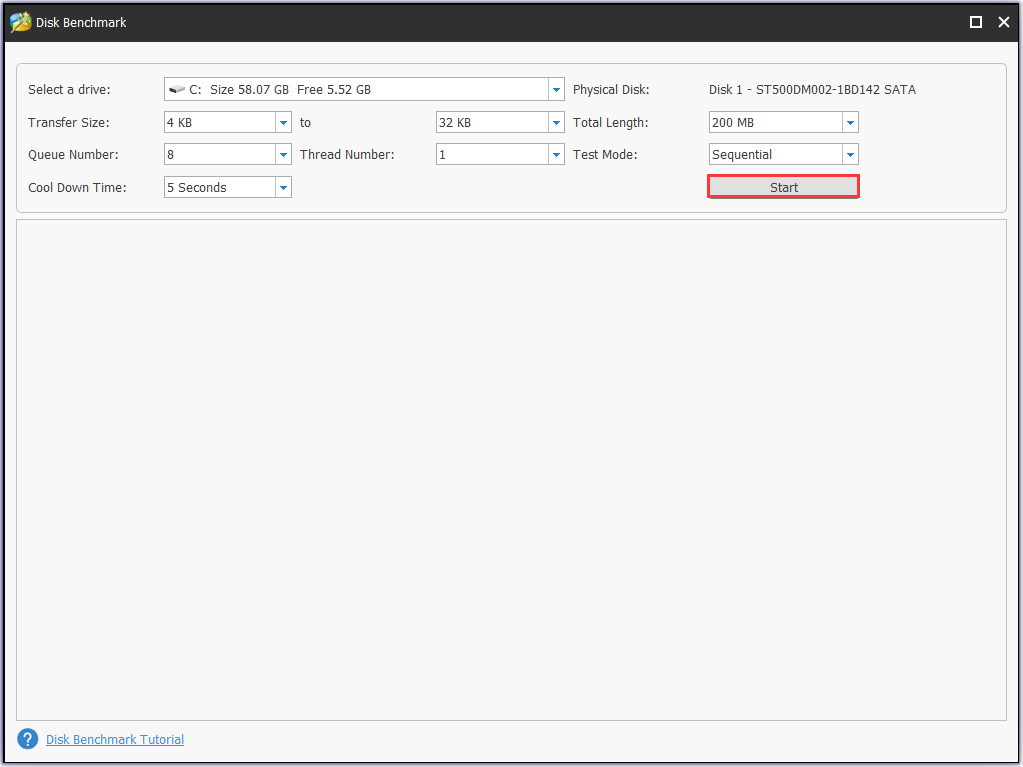
Attendez patiemment que le programme termine le test de performance du lecteur, puis vérifiez le résultat.
Usages du SSD mSATA
Le SSD mSATA peut être employé pour trois usages. Quels sont-ils? Poursuivez votre lecture.
# L’utiliser comme lecteur système
Cet usage est de plus en plus populaire ces dernières années, car la capacité de ce lecteur a été considérablement augmentée. L’utiliser comme disque système permet de démarrer les performances de l’ordinateur.
Comment l’utiliser comme lecteur système? Il existe trois étapes.
Étape 1: L’installer soigneusement sur votre ordinateur.
- Ouvrez le boîtier de votre CPU à l’aide d’un tournevis.
- Trouvez le port mSATA de votre carte mère et branchez le lecteur dans ce port.
- Fermez le boîtier.
Étape 2: Faire migrer votre système et vos autres fichiers vers le SSD mSATA depuis votre lecteur système d’origine.
Dans cette situation, vous pouvez également essayer MiniTool Partition Wizard. Ce programme dispose de la fonctionnalité assistant Migrer l’OS vers SSD/HD, qui peut vous aider à compléter la migration du système et des fichiers en toute sécurité et facilité.
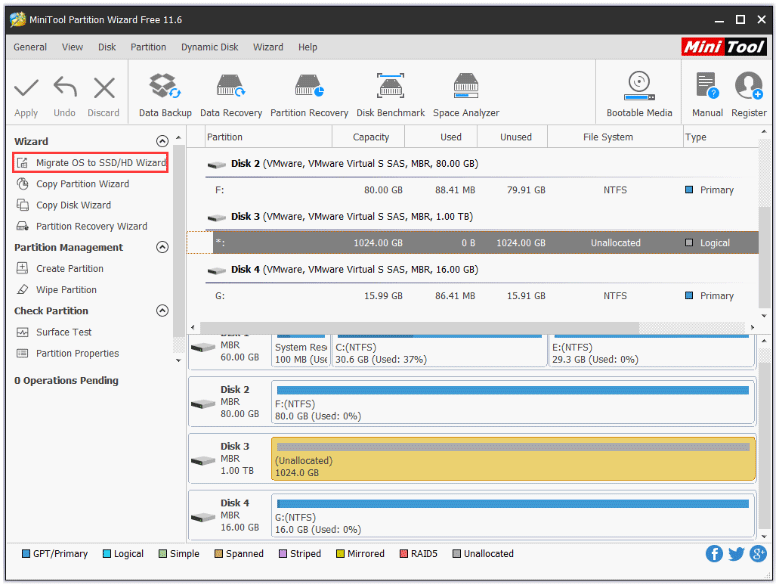
Le tutoriel détaillé est proposé dans Migrer facilement Windows 10/11 vers un SSD sans réinstaller l’OS maintenant. Suivez attentivement le tutoriel.
# L’utiliser comme stockage externe
Si vous voulez l’utiliser comme stockage externe après avoir obtenu un meilleur SSD, vous devez préparer un boîtier pour ce lecteur. Comparativement aux clés USB traditionnelles, ce lecteur peut mieux contenir vos données. Si vous ne savez pas comment le gérer en l’utilisant ainsi, veuillez lire le post.
# L’utiliser comme cache de disque dur (tampon de disque)
Cet usage est préféré par ceux ayant besoin de l’énorme capacité d’un disque dur traditionnel sans être obligés de sacrifier la vitesse du SSD mSATA et qui ont un budget limité.
Conclusion
Tout ce que je voulais dire sur le SSD mSATA a été affiché. Si vous avez encore des questions concernant le SSD, laissez-les dans la zone de commentaires suivante. Si vous rencontrez des problèmes lors du test des performances du SSD ou de la migration du système et des fichiers vers celui-ci, contactez-nous via [email protected]. Nous vous répondrons dans les plus brefs délais.
FAQ – SSD mSATA
Ils sont presque identiques en termes de format. Par exemple, les SSD mSATA et les SSD M.2 ont tous deux un petit format. Mais ils diffèrent également l’un de l’autre sur les aspects suivants.
Capacité: La plupart des SSD M.2 ont une capacité maximale de 2 To. En termes de capacité, le SSD M.2 est supérieur au SSD mSATA (jusqu’à 1 To), bien qu’ils soient tous deux de petite taille.
Performances: Les SSD M.2 peuvent étendre le débit de données au-delà des 6Gb/s de limitation des SSD mSATA.